기기에 구애받지 않고 원본의 내용을 그대로 주고받을 수 있어서 PDF를 자주 사용하게 됩니다. 하지만 받은 문서를 편집하기가 어렵다는 단점이 있는데요.
해결 방법은 있습니다. PDF 파일을 한글파일로 변환하는 것입니다. 그러면 원본의 형식은 그대로 살리면서 자유롭게 수정도 가능해집니다. 이번 포스팅에서는 PDF에서 한글로 파일을 변환시키는 2가지 방법에 대해 알아보겠습니다.
PDF에서 한글로 변환할 수 있는 2가지 방법
- 알 PDF 프로그램
- AllinPDF 사이트
첫 번째 방법 : 알 PDF 프로그램
1. 설치 및 사용법
첫 번째 방법은 알 PDF 프로그램을 설치하여 한글파일로 변환하는 방법입니다. 아래의 과정을 따라 하시면 쉽게 변환시킬 수 있습니다.
1. 네이버 검색창에 '네이버 자료실'을 검색합니다. 그러면 아래 사진과 같은 화면이 나오게 되는데, 최상단 '네이버 소프트웨어'를 눌러 다운로드할 수 있는 사이트로 접속합니다.
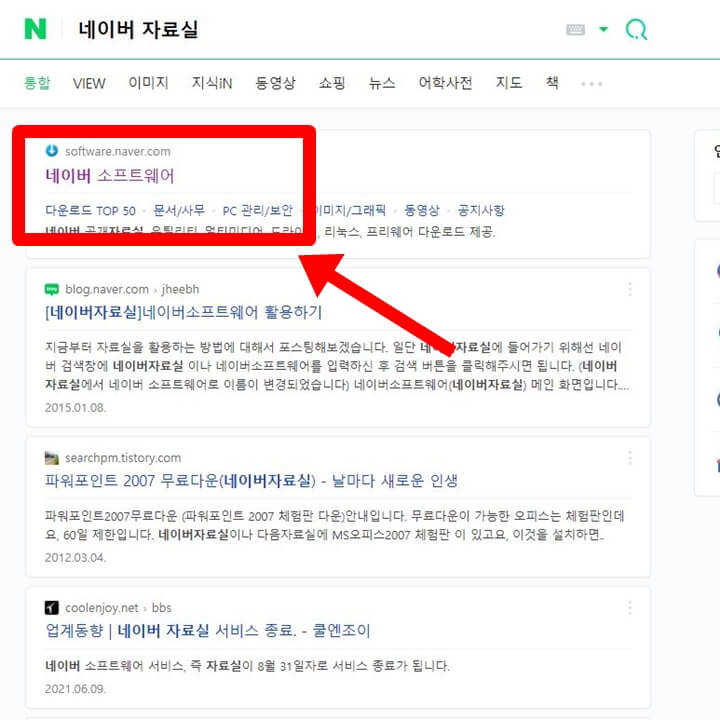
2. 네이버 소프트웨어 사이트의 상단 검색창에 '알 PDF'를 입력합니다.
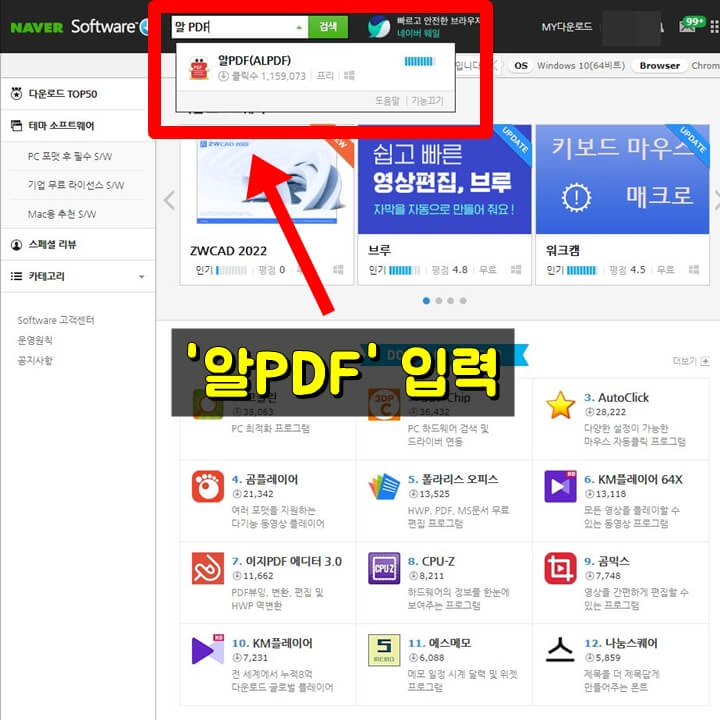
3. 검색 결과로 나온 프로그램 중에서 아래 사진과 같이 '알 PDF' 프로그램을 선택합니다.
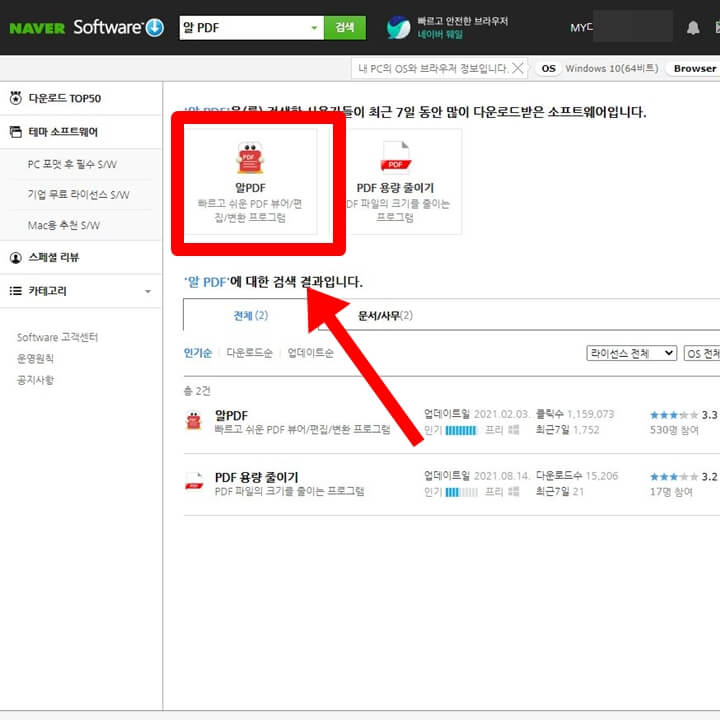
4. 우측 상단에 '개발자 다운로드'를 누른 다음, 우측 사진 순서에 따라 프로그램 설치를 합니다.

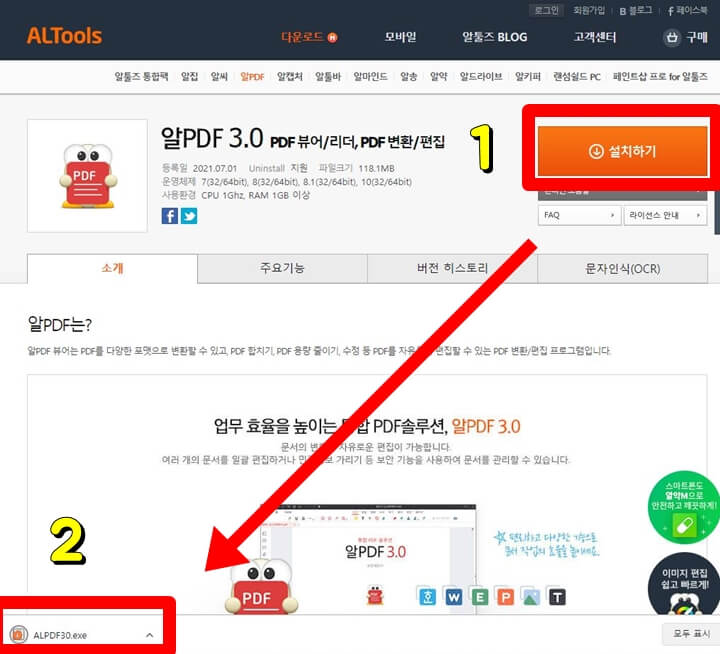
5. 설치 진행을 그대로 따라가 주세요. (중간중간 아래의 체크 박스가 나오는데, 프로그램을 설치하며 추가적으로 설치되는 것들이므로 필요하지 않다면 체크를 해제합니다.)


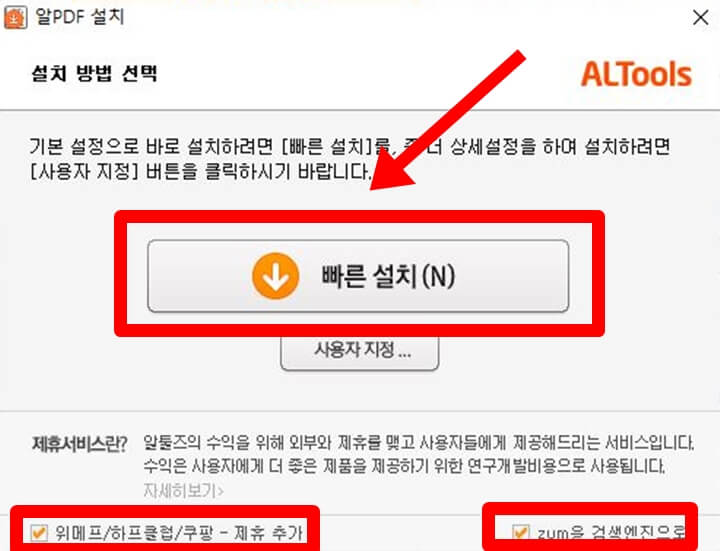
2. 프로그램 실행하여 파일 변환하기
1. 위 과정에 따라 프로그램을 설치했다면 바탕화면에 설치된 알 PDF 프로그램을 실행시켜줍니다. 그다음 PDF 파일에서 한글파일로 변환하려는 파일을 열어주세요.
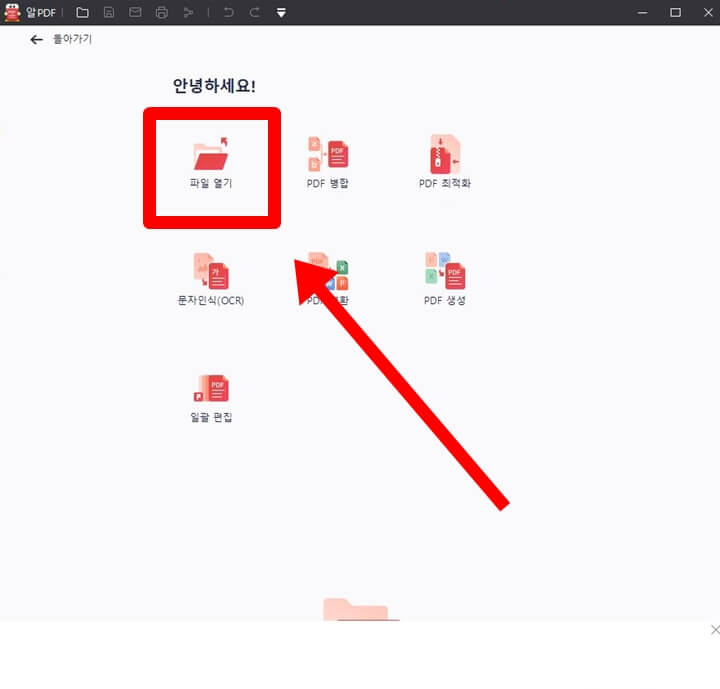
2. 아래 사진처럼 불러온 PDF 파일이 열립니다. 이때 화면 상단의 '변환' > 'HWP로 변환'을 누릅니다.

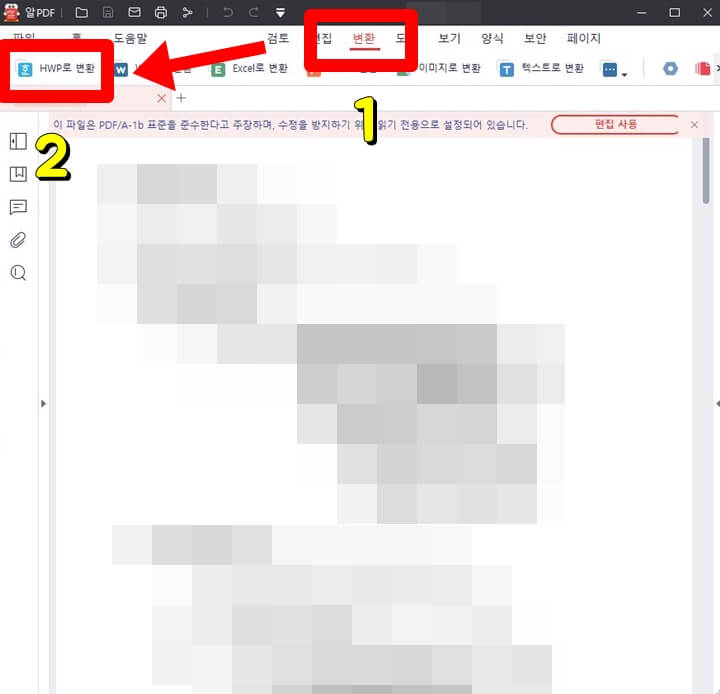
3. PDF 파일을 한글파일로 변환하였습니다.


두 번째 방법 : AllinPDF 사이트 이용하기
PDF 파일을 한글파일로 변환하는 두 번째 방법은 'AllinPDF' 사이트를 이용하는 것입니다. 아래의 과정에 따라 PDF를 한글 파일로 변환할 수 있습니다.
1. 네이버 검색창에 'AllinPDF'를 검색하고, 화면 최상단에 나오는 사이트로 접속합니다.
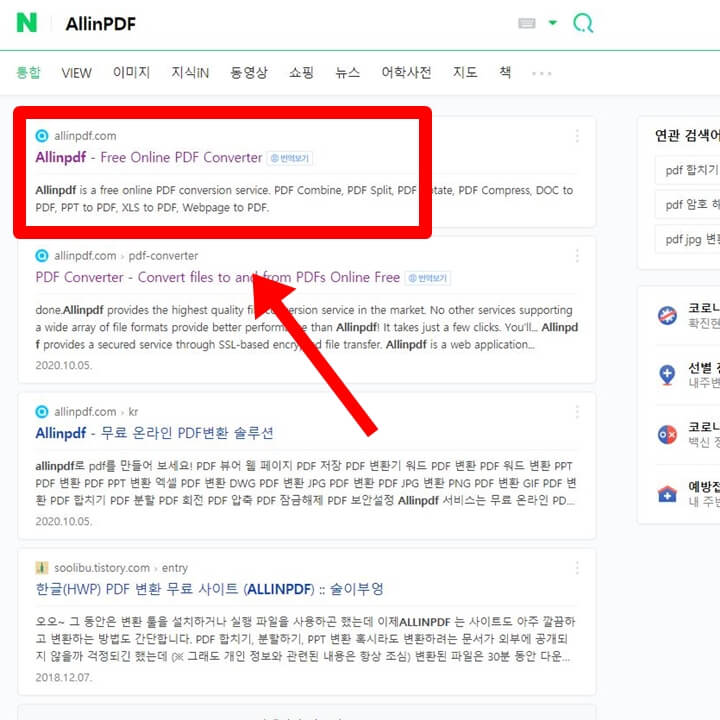
2. 아래와 같은 화면이 나옵니다. 아마 영어로 되어 있을 텐데, 우측 상단에서 언어를 '한국어'로 변경하실 수 있습니다.
여러 항목들 중에서 [PDF 변환기]를 눌러주세요.

3. 파일을 드래그하여 하늘색 박스 부분으로 가져와 줍니다. 또는 파일에서 변화시키려는 파일을 찾아주세요.
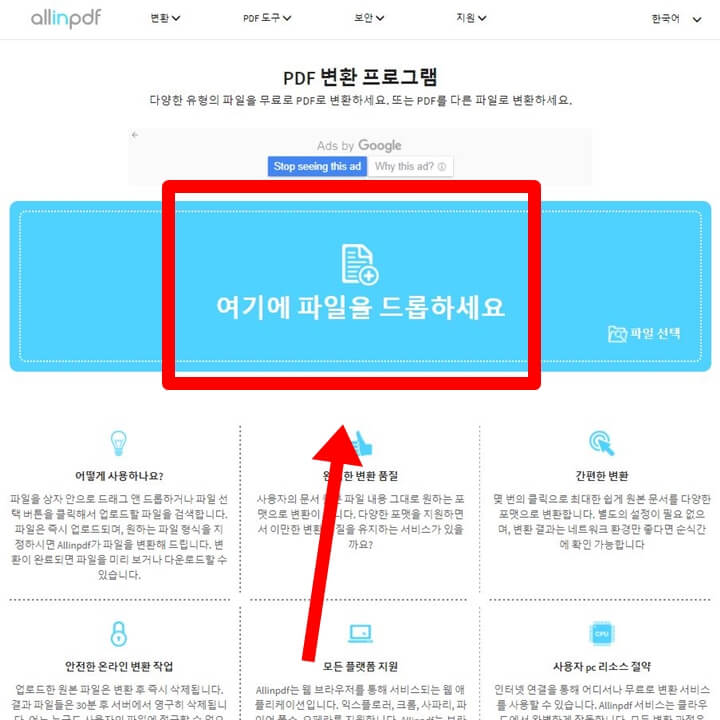
4. 파일을 가져오면 PDF 파일을 어떤 파일로 변환할 건지 고를 수 있습니다. 우리가 할 것은 한글이므로 [hwp]를 체크하고 [OK]를 누릅니다.
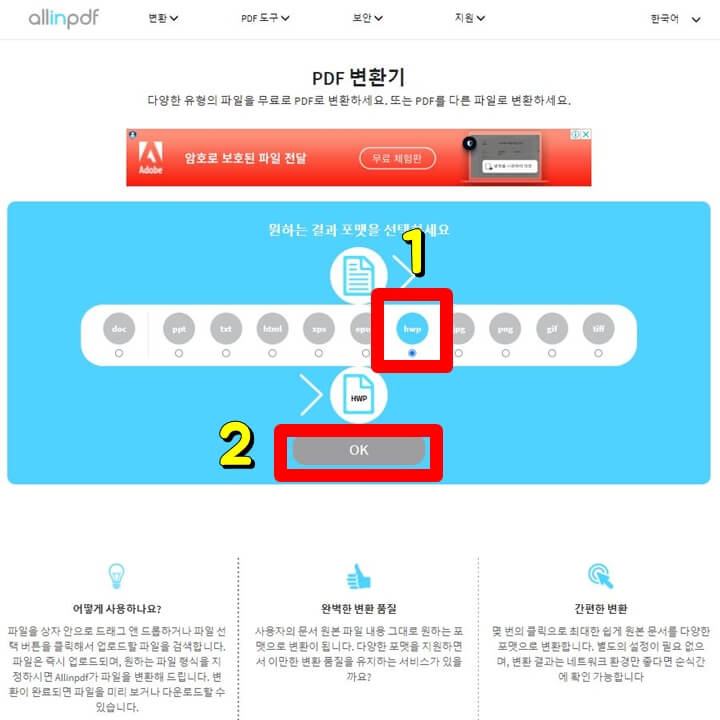
5. 잠깐 사이에 작업이 완료되었습니다. [지금 파일 다운로드]를 선택하신 뒤 화면 아래의 변화된 파일을 눌러 실행시켜줍니다.
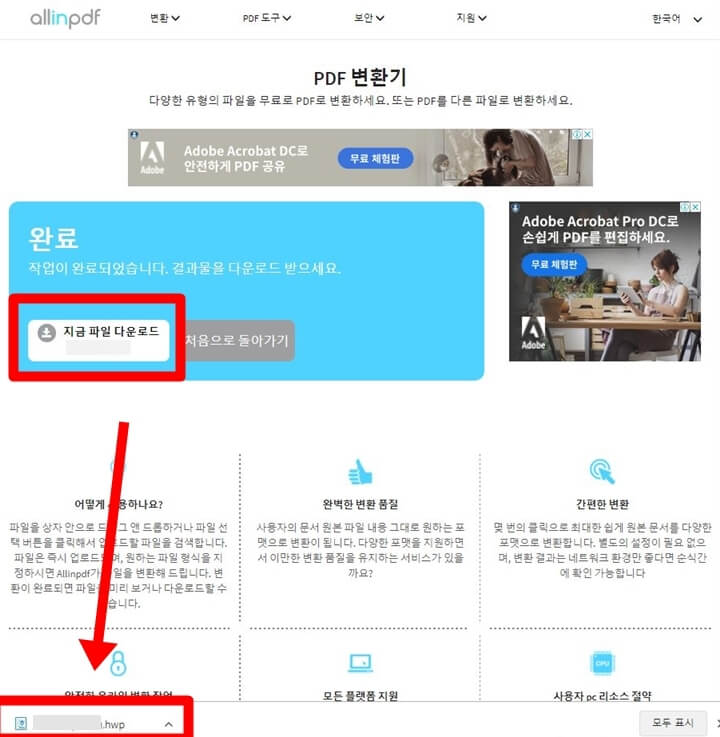
6. PDF 파일을 한글파일로 변환시켰습니다.

지금까지 사이트와 프로그램을 사용하여 문서 파일을 변환하는 방법에 대해서 알아보았습니다. 둘 다 사용하기가 편리해서 아무거나 사용하셔도 무방할 것 같네요.
개인적으로 자주 사용을 안 한다면 사이트를 즐겨찾기 해놓고 필요할 때만 사용할 수 있겠고, 파일 변환을 자주해야 한다면 프로그램을 설치해서 사용하면 좋을 것 같습니다.
이상 PDF 파일을 한글파일로 변환하는 방법에 대해서 설명해드렸습니다.
QR코드 만들기 이렇게만 하세요 (너무 쉽다)
코로나의 장기화로 QR코드의 사용이 많아지면서 평소 사용할 일이 없던 분들도 많이 익숙해지셨을 겁니다. QR코드는 만들기만 하면 활용성이 매우 좋은데요. 특히 사업하시는 분들이라면 명함에
re.kimkoonasjj.com
자주쓰는 엑셀 단축키 모음 총정리 (+ 작업 시간 단축)
자주쓰는 엑셀 단축키 모음 총정리 (+ 작업 시간 단축)
직장인과 뗄레야 뗄 수 없는 프로그램이 있습니다. 바로 '엑셀'이죠. 잘 사용하기만 하면 정말 작업 속도와 삶의 질이 달라집니다. 물론, 단축키를 알고 있을 때 말이죠. 그래서 이번에는 여러분
re.kimkoonasjj.com
인스타 스토리 몰래보기 2가지 방법
요즘은 인스타그램의 피드를 꾸미는 것보다 릴스를 찍거나 스토리를 업로드하는 분들이 더 많은 것 같습니다. 특히 스토리의 경우 그날 있었던 일들을 공유하기 때문에 친구나 지인들의 근황도
re.kimkoonasjj.com
넷플릭스 시청기록 삭제 : 모바일에서 하는 방법
이번 포스팅에서는 모바일에서 넷플릭스 시청기록을 삭제하는 방법을 알려드리겠습니다. PC버전이 궁금하신 분들은 아래 포스팅을 참고하실 수 있습니다. (넷플릭스 사용 꿀팁도 있어요!) PC에
re.kimkoonasjj.com
유튜브 동영상 다운로드 하는 방법 (+ 모바일 버전)
지난번 PC에서 유튜브 동영상 다운로드하는 방법에 이어서 오늘은 모바일에서 다운로드하는 방법을 알려드리도록 하겠습니다. (PC에서 다운로드하는 방법을 알고 싶으시다면 맨 아래 포스팅을
re.kimkoonasjj.com
'유용한 생활 정보' 카테고리의 다른 글
| 카카오톡 pc버전 다운로드 하는 방법 5분 컷 (0) | 2021.08.23 |
|---|---|
| 2021 인스타그램 탈퇴 하는 방법 PC버전 후기 (0) | 2021.08.21 |
| 인스타 스토리 몰래보기 2가지 방법 (0) | 2021.08.21 |
| 넷플릭스 시청기록 삭제 : 모바일에서 하는 방법 (0) | 2021.08.21 |
| 넷플릭스 시청기록 삭제하는 가장 쉬운 방법 (PC 버전) (0) | 2021.08.20 |




댓글